4 вещи, которые вы можете сделать с Windows Sandbox
Если вы используете версию Windows 10 Pro , Education или Enterprise с обновлением May 2019 Update , у вас есть доступ к песочнице Windows(Windows Sandbox) . Это легкая виртуальная машина, которую легко установить и запустить, не платя за дополнительные лицензионные сборы. Это приложение отлично подходит для просмотра потенциально опасных веб-сайтов, тестирования неизвестных приложений и других вещей, которые в противном случае могли бы быть опасными. Вот что вы можете делать с Windows Sandbox и почему это одно из самых полезных дополнений к Windows 10:
ПРИМЕЧАНИЕ.(NOTE:) Если вы хотите узнать, как установить Windows Sandbox на ПК с Windows 10 , прочитайте это руководство: Как установить Windows Sandbox в Windows 10 за три шага.
1. Безопасно используйте любой веб-браузер для посещения опасных веб-сайтов.
Всемирная паутина пронизана опасными веб-сайтами, которые творят множество гадостей, от распространения вредоносного ПО до фишинговых схем. Если вы хотите посетить веб-сайт, который, по вашему мнению, подозрительный или опасный, но не хотите подвергать риску свой ПК с Windows 10 , используйте для этой задачи « песочницу» Windows . (Windows Sandbox)Запустите Windows Sandbox и откройте Microsoft Edge . Тогда идите вперед и посетите этот веб-сайт. Даже если случится что-то ужасное, не беда, ведь вы можете закрыть Песочницу Windows(Windows Sandbox) и все сотрет, как будто этого никогда и не было на вашем ПК.
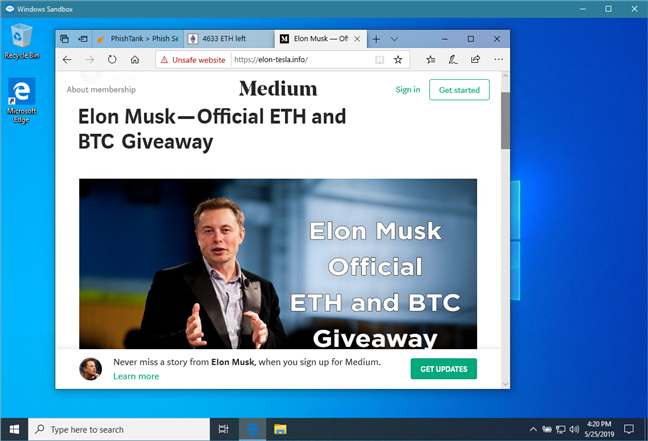
2. Тестируйте приложения(Test apps) , которые могут быть опасными, и используйте антивирус для проверки файлов на наличие вредоносных программ.
Время от времени вы можете наткнуться на приложения, которые не заслуживают доверия. Они могут быть полезными, но они также могут быть опасными или даже содержать вредоносное ПО. Если вы хотите установить и запустить такое приложение, но хотите сделать это в безопасной и изолированной среде, которая не влияет на ваш ПК с Windows 10 , используйте Windows Sandbox .
Откройте песочницу Windows(Windows Sandbox) и установите приложение, которое хотите протестировать. Если Песочница Windows(Windows Sandbox) начинает работать неправильно или вы видите что-то похожее на картинку ниже, будьте осторожны. Это приложение является вредоносным ПО.

Кроме того, даже если кажется, что ничего плохого не происходит, не думайте, что с приложением все в порядке. Для верности следует запустить антивирусную проверку(antivirus check) . Песочница Windows(Windows Sandbox) позволяет вам делать все, что вы обычно делаете на ПК с Windows 10 , но это не означает, что вы должны использовать лицензионный ключ антивируса(antivirus license key) для установки полного антивирусного пакета(antivirus suite) . Мы считаем, что использования хорошего бесплатного антивируса или пробной версии(trial version) вашего любимого пакета безопасности(security suite) должно быть достаточно для выполнения этой задачи.
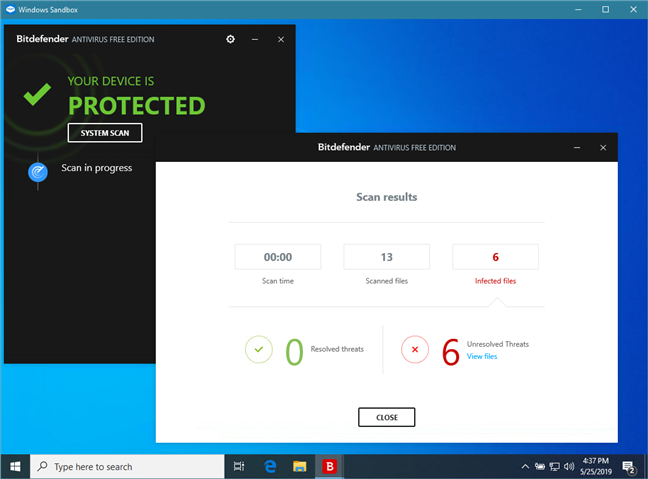
Затем, если приложения и файлы(apps and files) , которые вы тестировали, оказались в порядке и не представляют опасности, вы можете использовать их со спокойной душой.
3. Попробуйте программное обеспечение, которое вы не уверены, хотите ли оставить
Точно так же вы можете попробовать и протестировать некоторое программное обеспечение, которое не представляет опасности, но вы не уверены, что хотите сохранить его на своем ПК с Windows 10. Песочница Windows(Windows Sandbox) предоставляет отличную среду для тестирования(testing environment) . Откройте приложение/программу, которую хотите попробовать, установите и протестируйте. Когда вы закрываете песочницу Windows(Windows Sandbox) , она не оставляет никаких следов в вашей операционной системе(operating system) , которая остается такой же чистой, как и при запуске песочницы.
4. Проверьте наличие подозрительных вложений в электронной почте
Сообщения электронной(Email) почты могут содержать вредоносное ПО или попытки(malware or attempts) обмануть ничего не подозревающих пользователей. Если вы только что получили электронное письмо с подозрительным вложением, оно вполне может быть отправлено киберпреступником. Если вы не хотите подвергать свой компьютер риску, откройте Песочницу Windows(Windows Sandbox) и используйте веб-браузер Microsoft Edge для доступа к своей (Microsoft Edge)учетной записи электронной почты(email account) . Затем загрузите вложение из подозрительного сообщения электронной почты(email message) и запустите его. Чтобы быть в безопасности, выйдите из своей учетной записи электронной почты(email account) , прежде чем открывать вложение, чтобы увидеть, что оно делает.
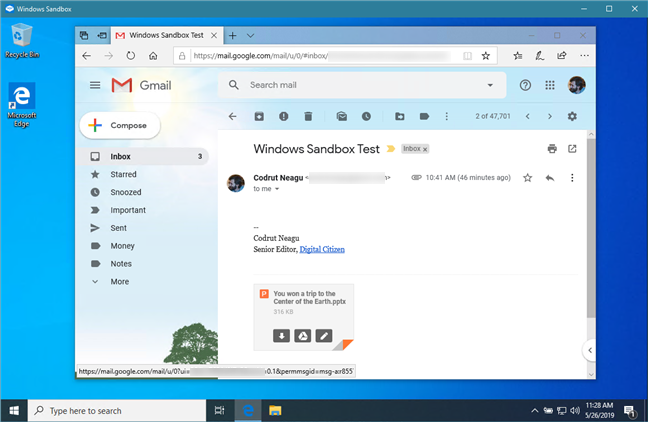
Даже если вложение опасно, вы можете закрыть Windows Sandbox и забыть о нем.
Для чего вы используете Windows Sandbox ?
Вот как мы используем песочницу Windows(Windows Sandbox) на ваших компьютерах с Windows 10. Однако у разных людей разные потребности, поэтому вы можете использовать его для других задач, чем мы. Если да, расскажите, как вы используете песочницу Windows(Windows Sandbox) , в комментарии ниже.
Related posts
Как настроить Windows Sandbox (запустить приложения / скрипты, обмениваться папками и т. Д.)
Как установить Windows Sandbox в Windows 10 за три шага
Как использовать Windows USB/DVD Download Tool
Как очистить печенье на Firefox в Windows and macOS
Как остановить crypto mining and cryptojacking в Opera
Моя учетная запись Microsoft или Hotmail была взломана? Как проверить недавнюю активность в моей учетной записи
Windows 10 Update Assistant: Обновление до May 2021 Update today!
Как установить вид/вкладку по умолчанию для диспетчера задач Windows 10
15 причин, почему вы должны получить юбилейное обновление Windows 10 уже сегодня
Как использовать приложение «Настройки» из Windows 10 как Pro
9 вещей, которые вы можете сделать с помощью конфигурации системы в Windows
Как использовать diskpart, chkdsk, defrag и другие команды, связанные с диском
3 бесплатных способа скачать Windows 10 на 32-битной или 64-битной версии
Блокируйте доступ приложений и игр к Интернету с помощью брандмауэра Защитника Windows.
Как скрыть (или отобразить) любой раздел в Windows (все версии)
Сколько вредоносного ПО в Windows 10?
На моем компе неприятный вирус. Что теперь? Как мне это удалить?
Как создать файл дампа для приложения, фона или процесса Windows
Get ransomware Защита с контролем Windows 10 folder access
Как установить Windows 11 на виртуальной машине
